Nazadnje posodobljeno dne

Brezžično klicanje je odličen način za nadaljevanje klicev, tudi če mobilna ni na voljo ali če je pokritost neprimerna. Tukaj je tisto, kar morate vedeti.
S klicem Wi-Fi lahko kličete in sprejemate klice s povezavo Wi-Fi vaše mobilne naprave. Najbolj primeren je za tiste čase, ko imate sporočilno mobilno povezavo ali pa sploh nobene. Tukaj je več o tem.
Brezžično klicanje je na voljo v ZDA in drugih državah. Večina pametnih telefonov v letu 2020 podpira Wi-Fi Calling. Na koncu pa je odvisno od vas celični nosilec ali deluje na vašem območju.
Če želite vklopiti Wi-Fi klic v svojem iPhone:
- Tapnite na Nastavitve aplikacija na začetnem zaslonu.
- Pomaknite se navzdol, izberite Telefon.
- Izberite Klicanje z Wi-Fi.
- Preklopite naprej Klicanje z Wi-Fi na tem iPhoneu.
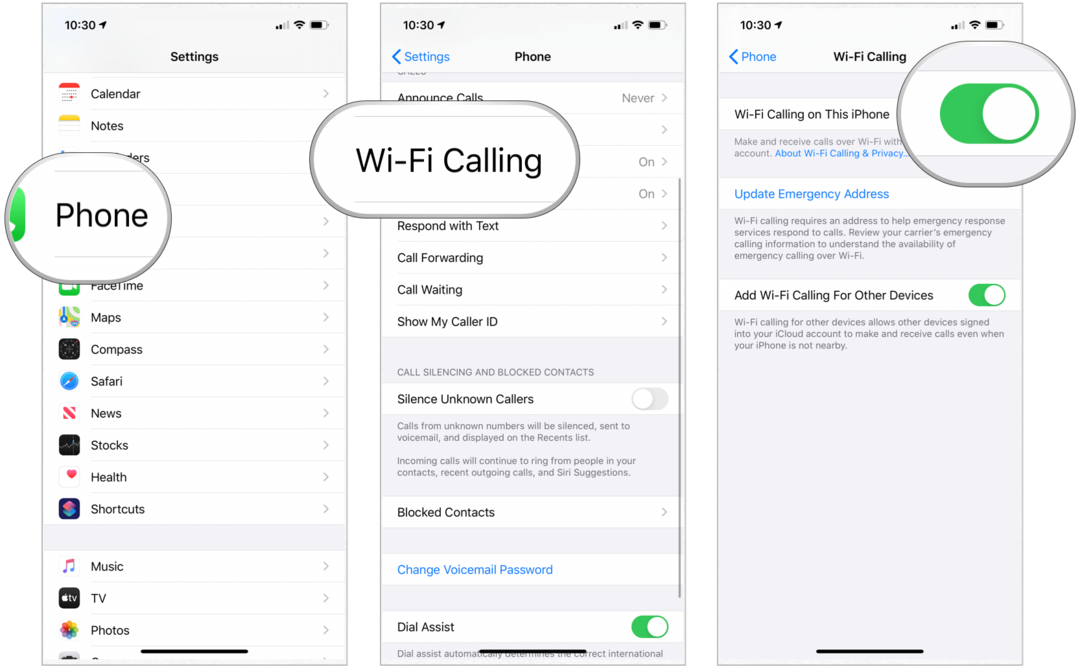
V sistemu Android se postopek vklopa Wi-Fi Calling razlikuje od različice programske opreme. Za večino uporabnikov pojdite v Nastavitve in nato poiščite »Pokliči Wi-Fi«, nato nastavitev vklopite v nastavitvah Wi-Fi za svojo mobilno napravo.
Če je klicanje prek omrežja Wi-Fi na voljo v vašem telefonu in na trenutni lokaciji, se v vrstici stanja prikaže ime Wi-Fi za ime vašega operaterja. Nato bodo vaši klici uporabili Wi-Fi klicanje.
Upoštevajte, da kot končni uporabnik ne določite, ali klici uporabljajo Wi-Calling ali mobilno. Če sta obe možnosti vklopljeni in na voljo, se bo sistem odločil, katera je v določenem času najboljša, in jo uporabil.
Kaj pa klici v sili?
V nujnih primerih lahko vaš pametni telefon pomaga osebju pri iskanju vas, ne glede na to, ali omogočite lokacijske storitve. V idealnem primeru bi morali v telefon vključiti zasilni naslov tako, da sledite določenim navodilom vašega operaterja.
Dodate lahko svoj klic v sili in izvedete več o klicih v sili, tako da sledite tem navodilom:
- Tapnite na Nastavitve aplikacija na začetnem zaslonu.
- Pomaknite se navzdol, izberite Telefon.
- Izberite Klicanje z Wi-Fi.
- Izberite Posodobite naslov za nujne primere.
- Sledite navodila na zaslonu od vašega prevoznika.
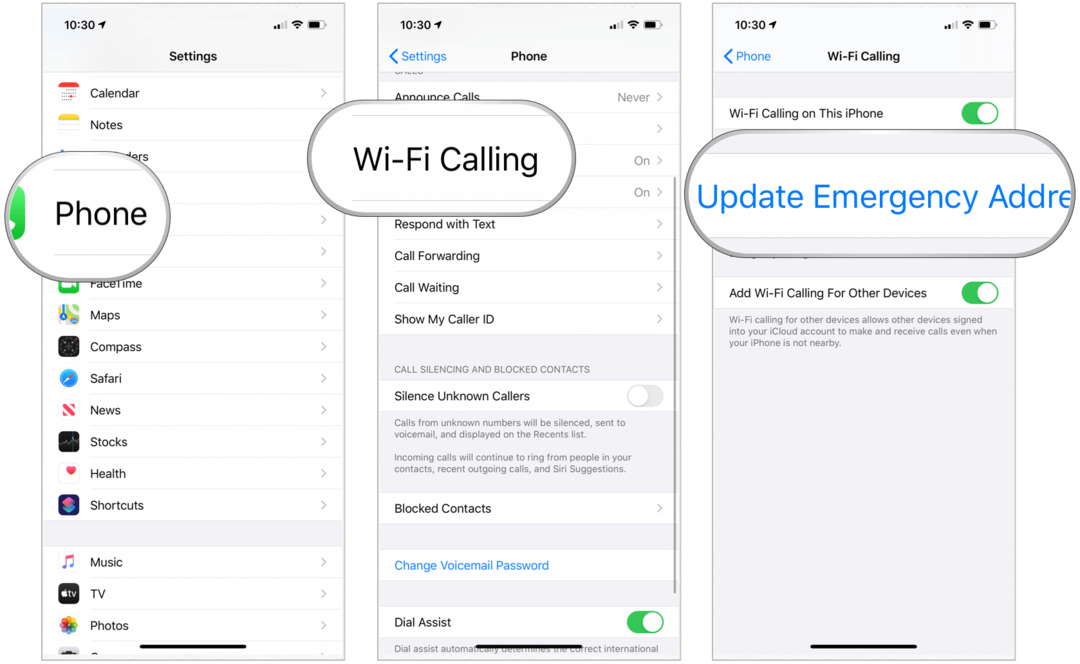
Tako kot pri običajnih klicih bo tudi vaš iPhone določil, ali bo za klic v sili uporabil povezavo Wi-Fi ali mobilno.
Klicanje in sprejemanje klicev Wi-Fi
Zdaj ste pripravljeni za klicanje in sprejemanje klicev Wi-Fi na vaš iPhone ali druge mobilne naprave.
Z iPhone
Klicanje z uporabo Wi-Fi Calling v vašem iPhone:
- Tapnite na FaceTime aplikacija na začetnem zaslonu.
- Izberite +, nato v polje Za: dodajte osebo, ki jo želite poklicati, ali izberite + gumb da izberete osebo iz aplikacije Stiki.
- Izberite Zvok za klic.
Na drugi napravi
Če imate na račun iCloud več kot eno napravo in je vsaj ena od teh naprav iPhone, lahko kličete Wi-Fi v različnih napravah. Pred tem pa morate najprej navesti, da dovoljujete klice na drugih napravah s svojim iPhoneom.
Če želite nastaviti druge naprave za klicanje, mobilno ali drugače:
- Tapnite na Nastavitve aplikacija na začetnem zaslonu.
- Pomaknite se navzdol, izberite Telefon.
- Izberite Klicanje z Wi-Fi.
- Izberite Klici na drugih napravah.
- Preklopite naprej Dovoli klice na drugih napravah.
- Zdaj, preklopite na naprave, ki jih želite uporabljati pod Dovoli klice vklopljeno.
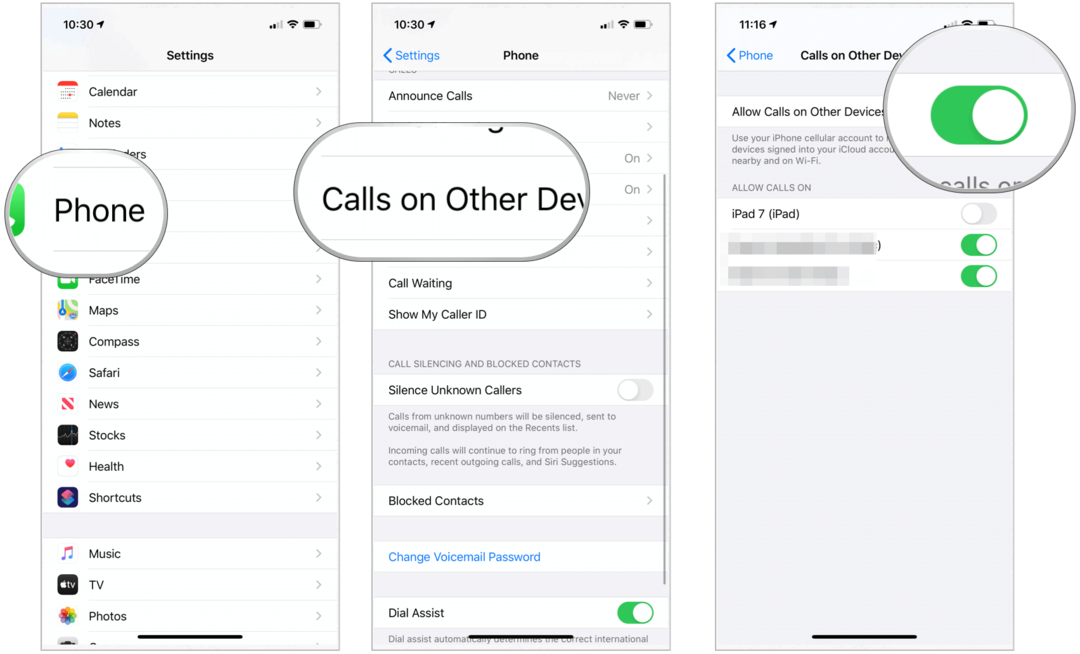
Nato morate omogočiti klicanje z Wi-Fi na teh drugih napravah. Narediti tako:
- Tapnite na Nastavitve aplikacija na začetnem zaslonu.
- Pomaknite se navzdol, izberite Telefon.
- Izberite Klicanje z Wi-Fi.
- Preklopite naprej Dodajte klic Wi-Fi za druge naprave.
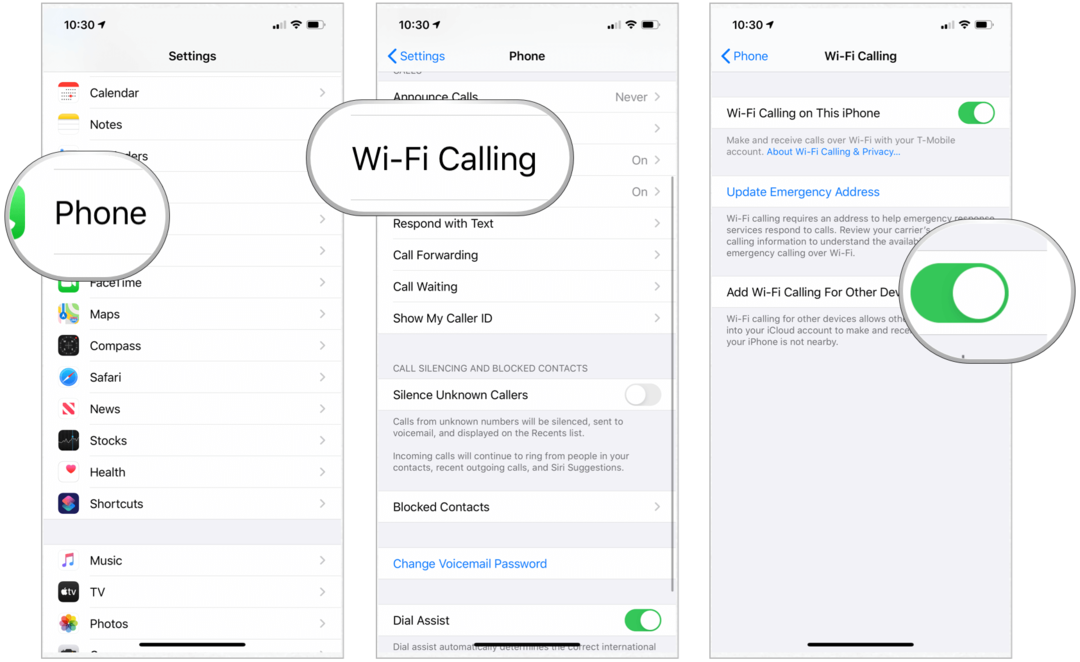
Končno se morate prepričati, da je FaceTime pripravljen za uporabo v drugih napravah:
- Pojdite na svoj iPad ali iPod touch Nastavitve> Čas FaceTime. Nato vklopite klice iz iPhone-a.
- V računalniku Mac odprite aplikacijo FaceTime in izberite FaceTime> Nastavitve. Nato vklopite klice iz iPhone-a.
FaceTime Audio se samodejno vklopi za Apple Watch, ko je nastavljen na iPhone.
Če želite poklicati v iPad, iPod touch ali računalnik Mac:
- Odprto FaceTime.
- Tapnite Zvok.
- Vnesite a kontaktni ali telefonski številki in tapnite gumb telefona.
Klic lahko pokličete tudi tako, da v imeniku, pošti, sporočilih, Safariju in drugih aplikacijah tapnete telefonsko številko.
Če želite poklicati Apple Watch:
- Odprite Telefon app.
- Izberite a stik.
- Tapnite gumb telefona.
- Izberite telefonsko številko ali naslov FaceTime, ki ga želite poklicati.
Sprejemanje klicev
Ko prejmete klic prek Wi-Fi-ja, nanj odgovorite tako kot na običajni klic. Preprosto sprejmite klic in uživajte!
Odpravljanje težav
Če Wi-Fi klicanje ne deluje prek vašega iPhone-a, se prepričajte, da ga podpira vaš mobilni operater. Namestite tudi najnovejše različice programske opreme na vse svoje naprave.
Za odpravljanje težav sledite tem korakom in počakajte dve minuti, preden skočite na naslednje:
- Pojdi do Nastavitve> Telefon> Wi-Fi klicanje in se prepričajte, da je vključeno Wi-Fi klicanje.
- Znova zaženite iPhone.
- Povežite se z različno Wi-Fi omrežje. Vsa Wi-Fi omrežja ne delujejo s Wi-Fi klicanjem.
- Obrat Klic prek Wi-Fi-ja in nato ponovno vklopljen.
- Pojdi do Nastavitve> Splošno> Ponastavitev in tapnite Ponastavi omrežne nastavitve.
Brezžično klicanje je odličen način za nadaljevanje klicev, tudi če mobilna ni na voljo ali če je pokritost neprimerna. Najboljše od vsega je, da to ne stane nič posebej, če to podpira vaš operater.
Kaj je osebni kapital? Pregled leta 2019, vključno s tem, kako ga uporabljamo za upravljanje denarja
Ne glede na to, ali najprej začnete z naložbami ali ste začarani trgovec, ima Personal Capital nekaj za vsakogar. Tukaj je pogled na ...



